DIY: Универсальный Ambilight для домашней мультимедиа системы — Атмосвет.
- Tutorial
Ролики с демонстрацией пиксельной подсветки выглядят довольно эффектно - куча разноцветных всплохов, динамичные отблески смотрятся просто замечательно и выглядят более подвижными по сравнению с другими типами подобной подсветки.
Желание поработать с управляемыми огоньками с помощью arduino побудили меня соорудить такую систему. Как оказалось, это довольно простое мероприятие, на которое в сумме было потрачено всего несколько часов (собственно, само сооружение - 10 минут, остальное - софт). Детали процесса сборки и программирования я и изложу в этой статье. Софт, выводы и демо прилагаются.
Аппаратная часть
Для такой подсветки нам понадобятся следующие предметы и устройства:
Схема (если это гордое слово подходит для соединения двух изделий четырьмя проводами) приведена на рисунке:
Процесс сборки прост до безобразия. Детально описывать его нет смысла (по этой же причине нет фотографий готового «изделия» - ардуин с четырьмя проводами в интернете полно).
- Припаять всё, как показано на схеме.
- Присоединить провода к arduino, саму ардуинку соединить с PC, подключить блок питания.
- Залить в ардуино скетч (см. ниже), запустить исполняемый файл на компьютере (ссылки на софт также см. ниже), установить в программе нужный порт COM.
Если вы пользуетесь Windows Vista/7 - нужно обязательно отключить Aero. Иначе скорость работы просто плачевная, какого-то решения проблемы низкой скорости захвата экрана при включенном Aero, как я понял, не существует. - Убедиться, что всё работает, выключить.
Следует упомянуть, что работает софт в 32-битном цвете only . Это можно легко поправить, но большого смысла, на мой взгляд, в такой правке нет. - Прикрепить ленту на монитор. Пустить ленту нужно от левого нижнего угла по периметру по часовой стрелке (ЛН->ЛВ->ПВ->ПН->ЛН). Разрезать ничего не нужно, лента хорошо гнется практически в любом месте, так что проблем быть не должно. Для закрепления я использовал двухсторонний скотч - лента очень легкая и этого более чем достаточно.
Программная часть
Программная часть состоит из двух компонентов:- Скетч для Arduino;
- Программа управления для PC.
Скетч для Arduino
В ардуино нужно залить код, приведенный ниже. Используется библиотека SmallUART (которая, впрочем, ничего особенно выдающегося не делает, при желании можно обойтись стандартными средствами)./*** ARDUINO CODE FOR PIXEL LIGHT ***/ #include
Тут всё предельно просто:
- Посылаем сигнал, что мы готовы принять данные о подсветке;
- В течение небольшого промежутка времени ожидаем данные;
- Если данные пришли, то первый байт из этих данных - число диодов, которые обслуживаются. Умножаем на 3 (RGB) для того, чтобы узнать количество последующих байт;
- Переправляем принимаемые данные в ленту;
- Обновляем метку времени о последнем обновлении ленты (это нужно для тайм-аута и гашения всех пикселей ленты).
Программа для PC
Вроде бы есть готовые решения для этого, но то, что я видел, мне не понравилось категорически, и вообще это неспортивно, зря что ли ардуино используется. Поэтому, пожевывая бутерброд, левой ногой была написана программа для захвата областей экрана, обработки их и передачи нужных данных в ленту. Вся программа с потрохами доступна на гитхабе по адресу github.com/sergrt/pixie (за код не пинайте).Используется Qt 5.0.1 - интереса ради, никаких особенных вещей, присущих именно этой версии, не задействовано, так что вполне хорошо заработает и на 4 последние правки сделаны с использованием новых классов, так что теперь с версией 4 исходный код несовместим. Поскольку большую часть своих развлечений я проделываю под Windows, проект сделан под неё - Visual Studio 2012, захват GDI или DirectX. Я честно пытался генерировать.pro файлы для Qt Creator, но этот процесс страшно глючит с новым VS Qt Add-in, в итоге сходу эти файлы не заработали, разбираться не стал. Но всё можно без проблем скомпилировать под linux, см. UPD #3.
Настройки программы
Основная настройка - это указание количества светодиодов по вертикали и горизонтали, а также задание размеров захвативаемых областей. В мои 22" поместилось 10 шт по вертикали и 17 по горизонтали:
Ограничение частоты кадров разумно установить около 30. Значение «0» используется для работы с максимально возможной скоростью.
Также нужно правильно указать порт для обмена с Arduino и скорость обмена. Скорость в скетче по умолчанию 115200:
Для настройки яркости, порога срабатывания и ограничителя сделана отдельная вкладка «Обработка». Параметры, там представленные, регулируются в реальном времени:
Для удобства работы с программой можно настроить на автозапуск захвата при старте, а также запускать свернутой в область уведомлений.
Немного про внутренности софта для интересующихся
Основная идея состоит в запуске потока, хватающего области по заданному механизму, с подстраиваемым fps, и передающий эти области на обработку и последующую передачу ленте. Области захватываются в соответствии с настройками (кто бы мог подумать), цвет пикселя определяется простым средним по трем каналам RGB соответствующей области экрана. Опционально можно включить (директивами препроцессора) преобразование в Lab и усреднение его силами, но этот кусок кода не оптимизирован никак (взят как есть с просторов интернета), тормозит, поэтому по умолчанию выключен. Более того, каких-то особенных преимуществ Lab не заметно в контексте данной задачи, так что это не повод печалиться.Обработка областей осуществляется по вертикалям и горизонталям, а на ленту отсылается последовательность цветов, начиная с левого нижнего угла и далее по периметру по часовой стрелке (так, как мы наматывали ленту на монитор при сборке).
Захват DirectX по скорости примерно равен захвату с GDI, при том, что в первом случае захватывается экран целиком, а во втором - только нужные куски. Вероятно, тут есть запас по оптимизации.
Обильное использование memcpy связано в первую очередь со скоростью работы - все остальные методы показали себя медленнее в той или иной степени.
Выводы и впечатления
Запас яркости у ленты просто огромный, что хорошо - можно пользоваться даже при наличии других источников света. В полной темноте лучше подвигать бегунками и сделать помягче. Сама лента вполне может служить самостоятельным источником освещения, нужно лишь переделать скетч.Полагаю, немалое значение имеет диагональ монитора/телевизора. Чем больше - тем лучше.
Также следует устанавливать экран так, чтобы поблизости не было поверхностей, от которых отражаются светодиоды (в моём случае это боковые поверхности колонок) - это не особо критично, но лучше, чтобы резко выделяющихся пикселей не было видно совсем - так как между ними изрядное расстояние, это не лучшим образом влияет на картинку.
Что понравилось:
Просмотр видео и игры с такой подсветкой субъективно разгружают глаза - пропадает жесткий фокус на картинке монитора. Ощущение усталости глаз наступает позже, если не переусердствовать с яркостью. Смотреть видео как минимум необычно, для полноты эффекта лучше делать это с некоторого расстояния.
Что не понравилось:
К самой системе подсветки как таковой особенных претензий нет, но, как уже говорилось, для полноты удовольствия нужно правильное окружение - отстутсвие бликующих поверхностей, равномерный цветовой фон за экраном, etc. В процессе эксплуатации выяснилось, что дизайнерские изыски моего монитора несколько мешают нормальной работе ленты - передняя панель выполнена из прозрачного пластика и выступает над задней крышкой по всему периметру на несколько миллиметров, особенно выдаваясь в нижней части. Поэтому несмотря на то, что лента закреплена относительно далеко, на гранях этой панели видны отдельные светодиоды. Полагаю, мало кто с таким столкнется, но всё же пусть информация будет доступна заранее.
Ниже - ролик, как это выглядит в динамике. Оператор приносит свои извинения за заваленный горизонт.
Телевизоры с динамической подсветкой вокруг рамки дисплея - одна из фирменных фишек компании Philips. И в отличие от многих других она работает. Однако за всё приходится платить, и телевизоры с Ambilight и повышенным эффектом присутствия стоят дороже многих других моделей.
Российские разработчики предложили способ, который позволит оснастить динамической подсветкой и мониторы любого производителя. Для этого даже не придётся везти устройство в сервисный центр: потребуется только немного времени и усидчивости.
Вообще, подобную подсветку можно приобрести в виде радиодеталей и сконфигурировать самостоятельно. Но, как показывает практика, это практически сравнимо с готовыми вариантами от PaintPack.
Предлагается две основные модели: версия для монитора (30 светодиодов) и версия для телевизора (60 светодиодов). Есть и совсем простая - на 10 светодиодов, но она подходит только для самых маленьких мониторов.
Версия для телевизоров оборудована внешним блоком питания. Также в её пользу говорит большее количество светодиодов, что даёт большую площадь подсветки (будет светиться шире и выше, другими словами). Если подобные варианты не подходят по каким-либо соображениям, можно связаться с разработчиками: за небольшую доплату они предложат модифицированный вариант.
mindrunway.ruPaintPack, по сути, представляет собой небольшой корпус, к которому с двух сторон подключаются съёмные светодиодные ленты. Коробочка с начинкой несёт на себе индикаторы и разъём питания, а также microUSB для соединения с ПК. Есть ещё мастер-разъём (проприетарный) для последовательного подключения двух устройств.
Корпус устройства размещается на задней панели телевизора или монитора. Затем прокладываются LED-ленты в соответствии с инструкцией, подключается питание и начинается колдовство. При соединении PaintPack с компьютером через USB-разъём необходимо установить драйверы и произвести настройку устройства в комплектной программе.
 mysku.ru
mysku.ru
Настройка производится при помощи пакета AmbiBox . Необходимо перейти в меню «Интеллектуальная подсветка», выбрать способ захвата экрана и один из предложенных в программе режимов работы:
- Статический фон - устанавливается любой цвет, регулируется свечение светодиодов.
- Цветомузыка - подсветка будет мигать в такт звучанию музыки. Цвет подсветки устанавливается на зелёно-жёлтый.
- Динамический фон - плавное перетекание одного цвета в другой.
- Захват экрана - основной режим работы.
В этом режиме возможен захват цвета из просматриваемых фильмов и игр. Цвет подсветки будет меняться в соответствии с изображением на экране, разделяясь на верхнюю, нижнюю и боковые зоны (каждая в отдельности).
Работает PaintPack немного медленнее, чем официальный аналог от Philips. Но с учётом разницы в стоимости и возможности модернизации любого устройства выбор очевиден.
Ниже представлен проект изготовления подсветки Ambilight для телевизора или монитора. В предыдущей статье "Динамическая подсветка ТВ " использовался простой подход с использованием четырех RGB светодиодных лент, что позволяло отображать на каждой стороне ТВ только один цвет.
В данном статье мы усовершенствуем нашу подсветку, использовав для этого RGB LED пиксели, которые позволяют управлять каждым RGB-светодиодом. Подробнее читайте здесь: .
Итак, что нам понадобится:
- лента цифровых на основе нового контроллера WS2801. Одной такой ленты (25 светодиодов) вполне хватит на обычный среднестатический монитор. Расстояние между RGB-модулями около 10 см. Для большого телевизора могут понадобиться 2 такие ленты
- стабилизированный источник питания 5В для питания RGB LED. Максимальный ток БП нужно подбирать исходя из энергопотребления RGB LED модулей. Если будет использоваться одна лента (25 RGB LED), то ток БП нужен 1.5А, если 2 ленты, то соответственно 3А.
- контроллер Arduino, разъемы и др. мелочи.
Для облегчения подключения к Arduino и БП с лентой были произведены небольшие доработки. Для линии data и clock ленты, были припаяны соединительные коннекторы, чтобы их можно было надежно вставить в разъемы Arduino. Для подключения блока питания припаяли разъем. От разъема, к Arduino припаяли общую "землю". На фото ниже я думаю все вполне понятно:
В Arduino 13-ый пин использовался для clock, а 11-ый пин для data. Плюс, не забудьте "землю".
Теперь, надо определиться как будет все это крепиться на задней стенке телевизора или монитора. Здесь вариантов много, и можно тупо прикрепить светодиоды скотчем сзади монитора, а можно вырезать красивый шаблон или оргстекла. Наш шаблон бы сделан из тонкого пластика, со всеми необходимыми вырезами под монитор и крепления:

Затем, необходимо равномерно расположить 25 LED RGB светодиодов. У меня вышло расстояние между светодиодами около 50мм.

Когда будете изготавливать шаблон, не закрывайте вентиляционные отверстия на мониторе, если таковые имеются.
После того, как все RGB LED пиксели закреплены, осталось прикрепить контроллер Arduino. Для этих целей лучше всего подойдет двухсторонний скотч. Подсоединяем USB кабель к Arduino и источник питания 5В к RGB LED ленте.

Программное обеспечение
Все необходимое ПО вы можете скачать с GitHub . В папке Arduino->LEDstream находится скетч для Arduino. Скомпилируйте его и загрузите в контроллер.
Для компьютера используется ПО под Processing IDE, который необходимо скачать и установить отдельно (не путать с Arduino Processing!). Если в вашей конфигурации не 25 RGB LED, то в скетч необходимо будет внести изменения. Также, необходимо выбрать COM-порт, к которому подключен контроллер Arduino, чтобы передавать данные (см. скриншот ниже).
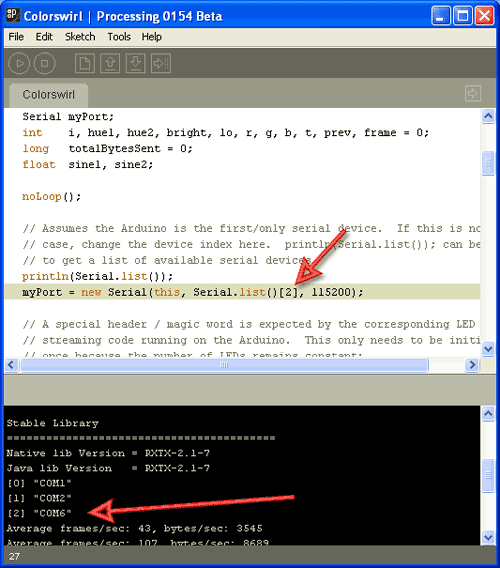
Программа работает следующим образом: после запуска, программа работает в фоновом режиме и постоянно делает скриншоты экрана и анализирует цвета отдельных точек по периметру. Потом вычисляет среднее цвета для точек и передает данные в контроллер Arduino. И не важно, что запущенно на компьютере - медиаплеер, браузер с роликом с youtube или еще что-то.

Код программы рассматривать не будем, т.к. он хорошо комментирован. Кстати в папке Colorswirl находится небольшой пример демо-скетча, который выводит на RGB светодиоды радугу.
Некоторое старое железо, может не справиться с нагрузкой (к примеру первые Atom"ы на нетбуках), т.к. постоянно делаются скриншоты. В этом случае может помочь уменьшение разрешения, к примеру 800х600.
В этом уроке мы научимся создавать свою собственную подсветку ambilight для телевизора своими руками с помощью Arduino Nano.
Имейте в виду, что Эмбилайт Ардуино будет работать только на ПК с программным обеспечением Bambilight (скачать библиотеку на GitHub).
Вам понадобятся следующие компоненты:
- Индивидуально адресуемая светодиодная лента RGB
- Макетная плата небольшого размера
- Несколько кабелей
- 12V DC адаптер питания
- Двусторонний скотч
- 4-5 Скрепки
- Затяжки (стяжки) пластиковые для проводов
Шаг 2. Тестирование светодиодной ленты




Будет неприятно, если вы сначала установите ленту на ваш телевизор, но потом поймете, что один светодиод не работает и вам придется удалять ленту и начинать всё сначала.
Поэтому неплохо припаять временные провода к вашей светодиодной ленте и протестировать ее с помощью Arduino, адаптера питания и файла.ino (можно загрузить на следующих шагах). Загрузите.ino в свой Arduino. Здесь вам пока еще ничего не нужно настраивать. Вы должны увидеть несколько меняющихся цветов светодиодной ленты.
Шаг 3. Схема подключения

Вы можете подключить светодиодную ленту, используя изображение выше, представленное на этом шаге.
Наша светодиодная лента использует IC WS2811 для управления 3 светодиодами в отдельности.
Шаг 4. Установка ambilight на монитор/телевизор







Перед тем, как приклеить светодиодную ленту эмбилайт ардуино к задней панели монитора или телевизора, обязательно очистите поверхность как можно лучше. Чтобы избавиться от пыли лучше использовать волокнистую ткань.
Как только вы убедитесь, что поверхность чистая, вы можете измерить длину светодиодной ленты, удерживая ее рядом с вашим монитором и отрезая ее до нужного размера. Убедитесь, что полоса на противоположной стороне имеет одинаковую длину.
После того, как вы отрезали все отрезки в нужном размере, вы можете прикрепить их к задней панели монитора. Поскольку клей обычно не является лучшим вариантом, предлагаем использовать некоторые кусочки двустороннего скотча.
Важно!
Убедитесь, что стрелки на светодиодных полосах направлены вокруг вашего монитора! Если нет вам придется начать все заново!
Как только ленты на месте, вы сможете установить на тыльную сторону монитора. Не забудьте установить её в удобное место, потому что вам нужно будет подключить USB-кабель к компьютеру позже.
Шаг 5. Пайка всей электроники




Чтобы припаять светодиодную ленту мы использовали несколько скрепок, которые согнули и отрезали до соответствующего размера. После этого припаяли их к светодиодным полоскам, чтобы соединить их вместе. Для предотвращения коротких замыканий вы можете использовать некоторые изоляторы, но в нашем случае нам это не было нужно. Чтобы всё выглядело немного лучше, мы использовали маркер, чтобы придать скрепкам черный цвет.
Теперь подключите светодиодную ленту к Arduino, используя ту же схему, что и на шаге выше. Подключите USB-кабель, установите библиотеку FastLED (скачать на GitHub) и загрузите код, указанный на следующем шаге, в ваш Arduino. А далее вам останется только подключить адаптер питания, так как мы сделали всю проводку.
Шаг 6. Скетч Arduino Ambilight
Ниже вы можете скачать или скопировать код для нашей подсветки Ардуино Эмбилайт.
#include "FastLED.h" #define NUM_LEDS 38 #define LED_DATA_PIN 3 #define NUM_BYTES (NUM_LEDS*3) // 3 colors #define BRIGHTNESS 100 #define UPDATES_PER_SECOND 100 #define TIMEOUT 3000 #define MODE_ANIMATION 0 #define MODE_AMBILIGHT 1 uint8_t mode = MODE_ANIMATION; byte MESSAGE_PREAMBLE = { 0x00, 0x01, 0x02, 0x03, 0x04, 0x05, 0x06, 0x07, 0x08, 0x09 }; uint8_t PREAMBLE_LENGTH = 10; uint8_t current_preamble_position = 0; unsigned long last_serial_available = -1L; uint8_t led_counter = 0; uint8_t byte_counter = 0; CRGB leds; byte buffer; // Filler animation attributes CRGBPalette16 currentPalette = RainbowColors_p; TBlendType currentBlending = LINEARBLEND; uint8_t startIndex = 0; void setup() { Serial.begin(115200); FastLED.clear(true); FastLED.addLedsШаг 7. Настройка программного обеспечения

Откройте файл.ino и отредактируйте следующие строки, чтобы они соответствовали вашей ситуации:
#define NUM_LEDS 38 // количество светодиодов #define BRIGHTNESS 100 // яркость
Теперь загрузите скетч в Arduino. Ранее вы должны были скачать библиотеку Bambilight, но если вы этого не сделали вы можете скачать библиотеку на GitHub сейчас.
Откройте Bambilight.exe, расположенную в:
[Местоположение, где вы сохранили папку Bambilight] \ Bambilight-master \ Bambilight-master \ Binary
Теперь настройте всё по своему усмотрению и протестируйте, используя тестовое видео, например, такое:
Как только вы будете удовлетворены результатом, вы можете минимизировать программу Bambilight.

В целом у вас должен быть такой результат работы подсветки ambilight для телевизора, которую вы сделали своими руками с помощью Arduino. Возьмите попкорн, пепси и наслаждайтесь результатом.
Компания Philips в 2007 году запатентовала невероятно простую, но, без преувеличения, потрясающую технологию фоновой подсветки ТВ . С такой адаптивной подсветкой меньше устают глаза при просмотре в темноте, увеличивается эффект присутствия, расширяется область отображения и пр. Ambilight применима не только к видео и фото контенту, но и играм. Ambilight превратилась в визитную карточку телевизоров Philips. С тех пор компания Philips пристально бдит, чтобы никто из крупных производителей и думать не смел посягать на святое, создавая что-то подобное. Наверное, лицензировать эту технологию можно, но условия какие-то запредельные, и другие игроки рынка не особо горят желанием это делать. Небольшие компании тоже пытались (и сейчас есть компании, которые это делают) внедрять аналогичную технологию в виде отдельных комплектов, но кара от Philips была неизбежна. Так что в лучшем случае, если компания не продлит каким-то образом патент или его производную, другие производители лишь в 2027 году смогут выпускать что-то похожее.
Но нас, обычных потребителей, такая кара не касается. Мы вольны для себя делать то, что считаем нужным. Сегодня я расскажу в деталях, как самостоятельно сделать адаптивную фоновую подсветку для ТВ или монитора по типу Philips Ambilight (далее просто Ambilight). Для некоторых статья ничего нового в себе содержать не будет, т.к. таких проектов десятки, а статей написано сотни на разных языках, и людей, которые себе уже сделали подобное, тысячи. Но для многих это всё может оказаться очень интересным. Никаких особых навыков вам не потребуется. Только базовые знания физики за 8 класс средней школы. Ну, и совсем чуть-чуть пайки проводов.
Чтобы вы лучше понимали, о чём я говорю, приведу свой пример того, что получилось. Реальные затраты на ТВ 42" - около 1000 рублей и 2 часа работы.
Видео не передаёт всех ощущений и эффекта целиком, но дети в первый раз сидели с открытыми ртами.
Возможные варианты реализации
Существует несколько вариантов вариантов реализации Ambilight. Зависят они от источника видеосигнала.Самый дешёвый, простой и эффективный вариант - источником сигнала выступает ПК с Windows, Mac OS X или Linux. Сейчас очень распространены Windows-боксы на процессорах Atom, которые стоят от 70$. Все они идеально подходят для реализации Ambilight. Я уже несколько лет использую разные Windows-боксы (в тумбе под ТВ) в роли медиаплеера, написал небольшую кучку обзоров и считаю их самыми лучшими ТВ-приставками для медиаконтента. Аппаратная реализация этого варианта едина для всех перечисленных операционных систем. Именно об этом варианте я расскажу в статье . Программная часть будет относиться к Windows системе, в роли универсальной управляющей программы будет выступать AmbiBox. С Mac OS X и Linux можно использовать .
Второй вариант - источником сигнала выступает медиаприставка на базе Android, коих тоже огромное количество. Этот вариант самый проблемный. Во-первых, подсветка будет работать только в медиакомбайне Kodi (и в ответвлениях этого проекта). Во-вторых, в подавляющем большинстве случаев всё работает только с отключённым аппаратным декодированием видео, что для большинства боксов неприемлемо. Аппаратная реализация проекта тоже накладывает определённые требования. Я его затрагивать не буду, но если что-то интересует конкретное, то постараюсь ответить в комментариях.
Третий вариант - независимое от источника сигнала решение. Это самое затратное, но абсолютно универсальное решение, т.к. сигнал снимается прямо с HDMI кабеля. Для него вам понадобится достаточно мощный микрокомпьютер (типа Raspberry Pi), HDMI сплиттер (разветвитель), конвертер HDMI-RCA AV, USB 2.0 устройство захвата аналогового видео. Только с таким вариантом вы сможете гарантированно задействовать Ambilight с любой ТВ-приставкой/ресивером, Android-боксами, Apple TV, игровыми приставками (например, Xbox One, PlayStation 4) и пр. устройствами, которые имеют выход HDMI. Для варианта с поддержкой 1080p60 стоимость компонентов(без светодиодной ленты) будет около 70$, с поддержкой 2160p60 - около 100$. Это вариант очень интересный, но по нему нужно писать отдельную статью.
Аппаратная часть
Для реализации понадобится три основных компонента: управляемая светодиодная RGB лента, блок питания, микрокомпьютер Arduino.Сначала небольшое количество объяснений.
WS2811 - это трёхканальный канальный контроллер/драйвер (микросхема) для RGB светодиодов с управлением по одному проводу (адресация к произвольному светодиоду). WS2812B - это RGB светодиод в корпусе SMD 5050, в который уже встроен контроллер WS2811.
Подходящие для проекта светодиодные ленты для простоты так и называют - WS2811 или WS2812B.
WS2812B лента - это лента, на которой последовательно размещены светодиоды WS2812B. Лента работает с напряжением 5 В. Существуют ленты с разной плотностью светодиодов. Обычно это: 144, 90, 74, 60, 30 на один метр. Бывают разные степени защиты. Чаще всего это: IP20-30 (защита от попадания твёрдых частиц), IP65 (защиты от пыли и водяных струй), IP67 (защита от пыли и защита при частичном или кратковременном погружении в воду на глубину до 1 м). Подложка чёрного и белого цвета.
Вот пример такой ленты:

WS2811 лента - это лента, на которой последовательно размещены WS2811 контроллер и какой-то RGB светодиод. Есть варианты, рассчитанные на напряжением 5 В и 12 В. Плотность и защита аналогичны предыдущему варианту.
Вот пример такой ленты:

Ещё встречаются WS2811 «ленты» с большими и мощными светодиодами, как на фотографии ниже. Они тоже подходят для реализации Ambilight для какой-нибудь огромной панели.

Какую ленту выбрать, WS2812B и WS2811?
Важный фактор - питание ленты, о чём я расскажу чуть позже.
Если у вас дома окажется подходящий по мощности блок питания (часто дома от старой или испорченной техники остаются блоки питания), то выбирайте ленту, исходя из напряжения блока питания, т.е. 5 В - WS2812B, 12 В - WS2811. В этом случае вы просто сэкономите деньги.
От себя могу дать рекомендацию. Если общее количество светодиодов в системе будет не более 120, то WS2812B. Если более 120, то WS2811 с рабочим напряжением 12 В. Почему именно так, вы поймёте, когда речь зайдёт о подключение ленты к блоку питания.
Какое уровень защиты ленты выбрать?
Для большинства подойдёт IP65, т.к. с одной стороны она покрыта «силиконом» (эпоксидной смолой), а с другой есть самоклеющаяся поверхность 3M. Эту ленту удобно монтировать на ТВ или монитор и удобно протирать от пыли.
Какую плотность светодиодов выбрать?
Для проекта подойдут ленты с плотностью от 30 до 60 светодиодов на метр (конечно, можно и 144, никто не запрещает). Чем выше плотность, тем больше будет разрешение Ambilight (количество зон) и больше максимальная общая яркость. Но стоит учитывать, чем больше светодиодов в проекте, тем сложнее будет устроена схема питания ленты, и понадобится более мощный блок питания. Максимальное количество светодиодов в проекте - 300.
Покупка ленты
Если ваш ТВ или монитор висит на стене, и все 4 стороны имеют рядом много свободного пространства, то ленту лучше всего разместить сзади по периметру на все 4 стороны для максимального эффекта. Если ваш ТВ или монитор установлен на подставку, или снизу мало свободного пространства, то ленту надо размещать сзади на 3-х сторонах (т.е. низ без ленты).
Для себя я выбрал белую ленту WS2812B IP65 с 30 светодиодами на метр. Подходящий блок питания на 5 В у меня уже был. Решал, 60 или 30 светодиодов на метр, но выбрал последнее после пересмотра видео с готовыми примерами реализации - яркость и разрешение меня устроили, да и питание легче организовать, меньше проводов. На Алиэкспресс огромное количество лотов лент WS2812B. Я заказывал 5 метров за 16$. Для моего ТВ (42", 3 стороны) нужно было только 2 метра, т.е. можно было купить за 10$, оставшиеся три метра для друга. Цены часто меняются у продавцов, предложений много, так что просто выберите на Алиэкспресс дешёвый лот с высоким рейтингом (ключевые слова для поиска - WS2812B IP65 иди WS2811 12V IP65).


Покупка блока питания для ленты
Блок питания подбирается по мощности и напряжению. Для WS2812B - напряжение 5 В. Для WS2811 - 5 или 12 В. Максимальная потребляемая мощность одного WS2812B светодиода 0,3 Вт. Для WS2811 в большинстве случаев аналогично. Т.е. мощность блока питания должна быть не ниже N * 0,3 Вт, где N - количество светодиодов в проекте.
Например, у вас ТВ 42", вы остановились на ленте WS2812B с 30 светодиодами на метр, вам нужно 3 метра ленты все 4 стороны. Вас понадобится блок питания с напряжением 5 В и максимальной мощностью от 0,3 * 30 * 3 = 27 Вт, т.е. 5 В / 6 А. В моей реализации используются только 3 стороны, всего 60 светодиодов (если быть точным, то 57) - мощность от 18 Вт, т.е. 5 В / 4 А.
У меня давно уже лежит без дела многопортовая USB-зарядка ORICO CSA-5U (8 А), оставшаяся после старого обзора. Питание портов у неё запараллельно (это критически важно), мне это ЗУ идеально подходит в роли БП, т.к. подключать ленту я буду через 2 параллельных соединения (объяснения будут чуть позже в статье).

Если бы этого ЗУ у меня не было, то я бы выбрал (есть информация, что именно в этот БП ставят внутренности на 2,5 А, так что надо детальней изучить этот вопрос у продавца, или посмотреть другие модели).

Покупка микрокомпьютера
Управлять Ambilight будет микрокомпьютер Arduino. Arduino Nano на Алиэкспресс стоит около за штуку.

Затраты на мой вариант (для ТВ 42"):
10$ - 2 метра WS2812B IP65 (30 светодиодов на метр)
4$ - блок питания 5 В / 4 А (денег на БП не тратил, привожу стоимость для ясности)
2,5$ - Arduino Nano
-----------
16,5$
или 1000 рублей
Реализация аппаратной части
Самое главное - это правильно организовать питание ленты. Лента длинная, напряжение просаживается при большом токе, особенно при 5 В. Большинство проблем, которые возникают у тех, кто делает себе Ambilight, связаны именно с питанием. Я пользуюсь правилом - нужно делать отдельную подводку питания на каждые 10 Вт потребляемой максимальной мощности при 5 В и 25 Вт потребляемой мощности при 12 В. Длина подводки питания (от блока питания до самой ленты) должна быть минимальной (без запаса), особенно при 5 В.
Общая схема подключения выглядит следующим образом (на схеме отображено подключение питания для моего варианта):

К ленте с обоих концов подведено питание - два параллельных подключения. Для примера, если бы я делал подсветку на все 4 стороны, а лента была по 60 светодиодов на метр (т.е. максимальная мощность 54 Вт), то я бы сделал такой подвод питания:

Провода подводки нужно использовать соответствующие, чем меньше калибр (AWG), тем лучше, чтобы их с запасом хватало для расчётной силы тока.
К Arduino от ленты идут два контакта. GND, который нужно подключить к соответствующему пину на Arduino. И DATA, который нужно подключить к шестому цифровому пину через резистор 300-550 Ом (лучше 470 Ом). Если резистора у вас нет, то в большинстве случаев всё будет прекрасно работать и без него, но лучше, чтобы он был. Резистор можно купить за пару копеек в любом радиомагазине. Сам микрокомпьютер Arduino можете разместить в любом удобном корпусе, многие используют для этого яйцо Киндер-сюрприза. Arduino нужно размещать как можно ближе к ленте, чтобы подводка DATA имела минимальную длину.
Припаивать провода к ленте просто. Главное правило - время контакта с паяльником должно быть минимальным, «возюкать» паяльником нельзя.
В моём случае получилось вот так:


Два чёрных качественных USB кабеля пошли на питание, а белый для подключение к компьютеру. Белые термоусадочные трубки у меня закончились, я использовал красные. Не так «красиво», но меня устраивает (всё равно это спрятано за ТВ).
Важный вопрос - как изгибать ленту под прямым углом? Если у вас лента на 60 светодиодов, то ленту нужно разрезать и соединять короткими проводами (разместив всё это в термоусадочной трубке). Можете купить специальные угловые коннекторы на три контакта для светодиодных лент (на снимке 4 контакта, просто для примера):

Если у вас лента на 30 светодиодов, то расстояние между светодиодами большое, вы легко можете сделать угол без резки. Удаляете кусочек «силиконового» покрытия, изолируйте (можно даже «скотчем») контактную площадку и сгибаете по схеме:
Я отрезал кусок ленты, чтобы практиковаться. Главное, не нужно переусердствовать - слегка согнули один раз и всё. Тюда-сюда перегибать не нужно, сильно сдавливать линию изгиба не нужно.

Вот вид сзади ТВ, все провода через отверстие уходят внутрь тумбы:

Программная часть
Это самое простое.Подключаем микрокомпьютер Arduino по USB. Драйвер (последовательного интерфейса CH340) установится автоматически. Если этого не произошло, то в папке Arduino IDE есть папка Drivers со всем необходимым.
Запускаем Arduino IDE и открываем файл Adalight.ino.

Изменяем количество светодиодов в коде. У меня 57.

Инструменты > Плата > Arduino nano
Инструменты > Порт > Выбираете COM-порт (там будет нужный вариант)
Нажимаем кнопку «Загрузить»:

Программа проинформирует, когда загрузка будет завершена (это буквально пара секунд).
Готово. Нужно отключить Arduino от USB и подключить заново. Лента загорится последовательно красным, зелёным и синим цветом - Arduino активировался и готов к работе.
Загрузите и установите программу . В программе нажмите «Больше настроек» и укажите устройство - Adalight, COM-порт и количество светодиодов. Выберите количество кадров для захвата (до 60).

Далее, нажмите «Показать зоны захвата» > «Мастер настройки зон». Выберите конфигурацию вашей ленты.

Нажмите «Применить» и «Сохранить настройки». На этом базовые настройки заканчиваются. Потом вы сможете поэкспериментировать с размерами зон захвата, сделать цветокоррекцию ленты и пр. В программе много разных настроек.

Чтобы активировать профиль, достаточно два раза мышкой нажать на соответствующую иконку (профилей AmbiBox) в области уведомлений Windows. Лента сразу загорится. Отключается тоже двойным нажатием.
Вот в принципе и всё. Результат вы видели в начале статьи. Ничего сложного, дёшево и здорово. Уверен, что у вас получится лучше, так что делитесь своими поделками в комментариях.
